Cómo eliminar registros duplicados en una base de datos de Access
Cuando se mantiene una base de datos de Access, es una buena idea eliminar regularmente registros duplicados. Los registros duplicados pueden aparecer incluso con procesos de entrada de datos competentes. Por ejemplo, el mismo cliente podría estar registrado dos veces bajo dos números de cuenta diferentes. O, dos registros de clientes diferentes podrían tener la misma dirección en sus campos de Dirección, siendo solo una de ellas correcta. Afortunadamente, la eliminación de registros no tiene por qué ser un proceso largo y tedioso; puedes encontrar estas discrepancias en segundos utilizando el asistente de Consulta Buscar Duplicados.

Utilizando el asistente
Para mostrar cómo funciona esta técnica, utilizaremos el asistente de Consulta Buscar Duplicados para determinar qué clientes en la tabla de Clientes, mostrada en Figura A, tienen la misma dirección asignada a sus campos de Dirección. (Nota que aunque la tabla de ejemplo utilizada aquí tiene menos de 20 registros, la misma técnica puede aplicarse a una base de datos de cualquier tamaño.)
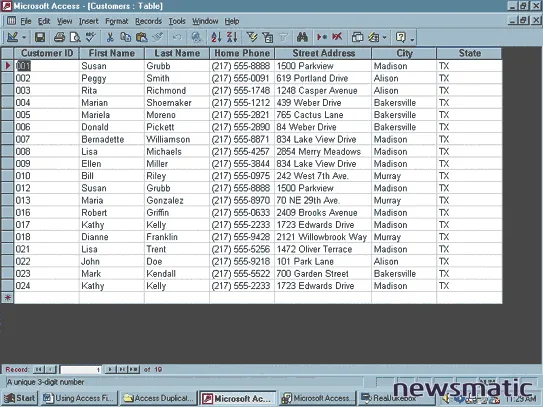
Comienza haciendo clic en Consultas en Objetos en la Ventana de Base de Datos. Luego, haz clic en el botón Nuevo en la barra de herramientas para obtener el cuadro de diálogo mostrado en Figura B.
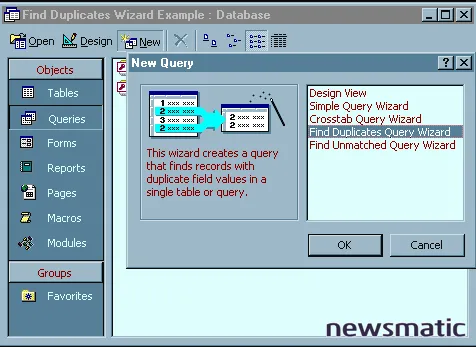
Selecciona el asistente Consulta Buscar Duplicados y luego haz clic en Aceptar para activar la primera pantalla del asistente, como se muestra en Figura C.
 Ventajas de las claves sustitutas en bases de datos relacionales
Ventajas de las claves sustitutas en bases de datos relacionales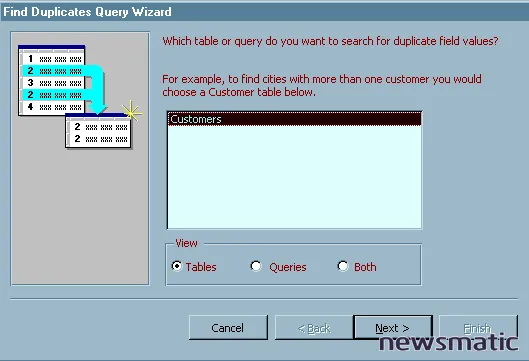
En esta pantalla, se selecciona la tabla Clientes como la tabla en la que se buscarán duplicados. Haz clic en Siguiente para continuar.
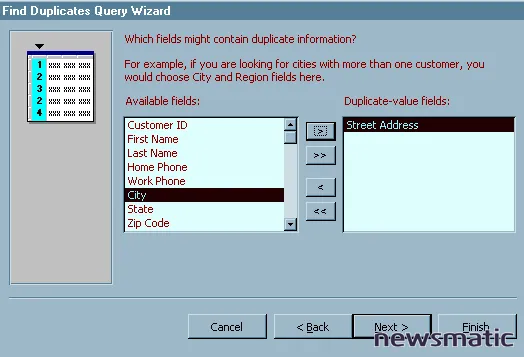
La pantalla mostrada en Figura D se utiliza para seleccionar el campo que queremos buscar para valores duplicados. Para este ejemplo, se elige Dirección, ya que queremos eliminar envíos duplicados a la misma dirección. Al hacer clic en Siguiente, aparecerá la pantalla mostrada en Figura E, donde seleccionaremos los campos que se mostrarán junto con el campo de Dirección en los resultados de la consulta.
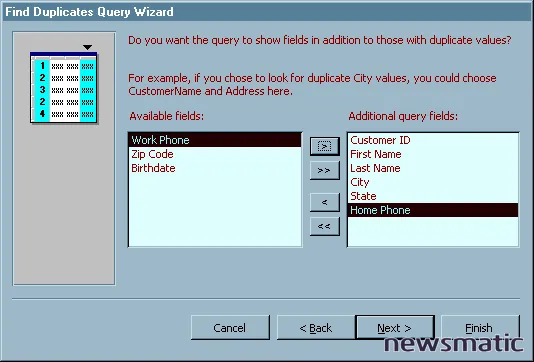
En la pantalla final, mostrada en Figura F, ingresamos un nombre para la consulta y luego hacemos clic en Finalizar.
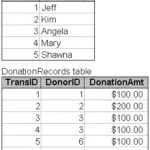 Tipos de JOIN en SQL: explicación básica y ejemplos
Tipos de JOIN en SQL: explicación básica y ejemplos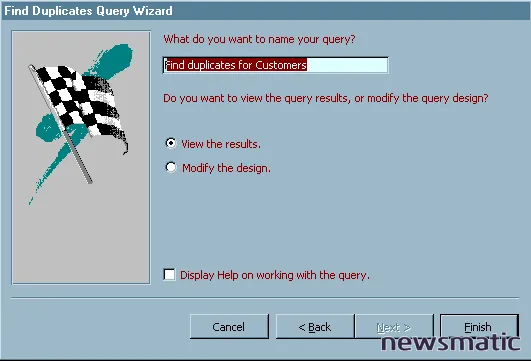
Los resultados mostrados en Figura G indican que dos clientes diferentes han sido asignados a la misma dirección, mientras que otros dos clientes tienen asignados dos identificaciones de cliente diferentes cada uno. Después de una investigación adicional, determinamos que el número de casa para Bernadette Williamson debería ser 384, no 834. Ahora podemos corregir la tabla de Clientes eliminando manualmente los registros duplicados y realizando las correcciones necesarias en la dirección de Williamson, directamente desde la tabla de resultados de la consulta.
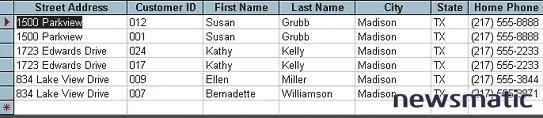
Eliminando duplicados con Consulta Anexar
En el ejemplo anterior, solo se encontraron dos registros duplicados. Pero ¿qué sucede si la base de datos de Clientes consta de miles de registros y, después de ejecutar el asistente de Consulta Buscar Duplicados, los resultados muestran cientos de registros duplicados? Eliminar manualmente todos esos duplicados de la tabla de resultados de la consulta sería altamente impráctico. En su lugar, puedes utilizar la Consulta Anexar para eliminarlos automáticamente.
Primero, crea una copia de la estructura de la tabla que contiene los duplicados. Haz clic en el nombre de la tabla Clientes en la Ventana de Base de Datos y luego haz clic en el botón Copiar en la barra de herramientas. Luego, haz clic en el botón Pegar, que mostrará el cuadro de diálogo Pegar Tabla Como, mostrado en Figura H. Ingresa un nombre para la copia de la estructura de la tabla, como se muestra. Bajo opciones, selecciona Solo estructura. Haz clic en Aceptar para crear la tabla en blanco Clientes Sin Duplicados.
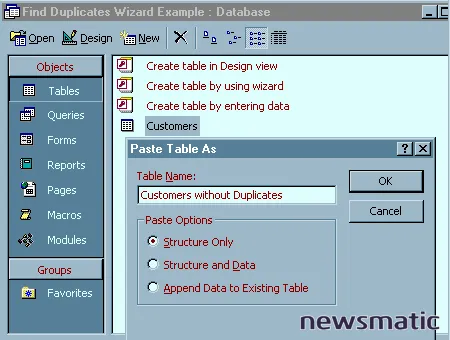
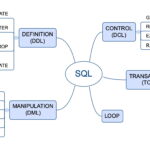 Funciones y cláusulas de la instrucción SELECT en SQL: Guía completa
Funciones y cláusulas de la instrucción SELECT en SQL: Guía completaAbre la tabla Clientes Sin Duplicados en Vista Diseño y cambia su clave principal a Dirección, como se muestra en Figura I. Al hacer que el campo de Dirección sea la clave principal, evitarás que Access copie registros a la nueva tabla que tengan direcciones duplicadas.
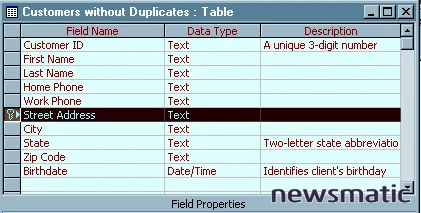
Ahora estamos listos para crear una Consulta Anexar contra la tabla original. Crea una consulta en vista diseño para Clientes. Arrastra el asterisco (*) a la cuadrícula de diseño de la consulta para incluir todos los campos de la tabla original. Luego selecciona Consulta Anexar en la lista desplegable de tipo de consulta, como se muestra en Figura J.
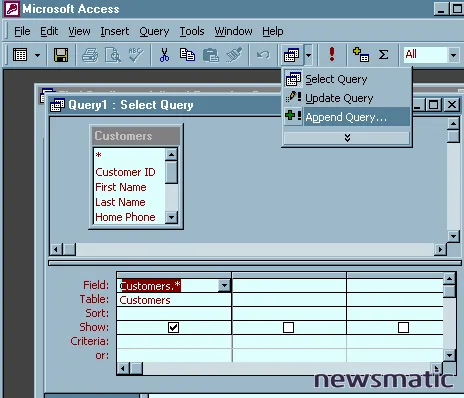
En el cuadro de diálogo Anexar, selecciona la base de datos en blanco Clientes Sin Duplicados, como se muestra en Figura K.
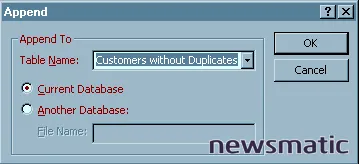
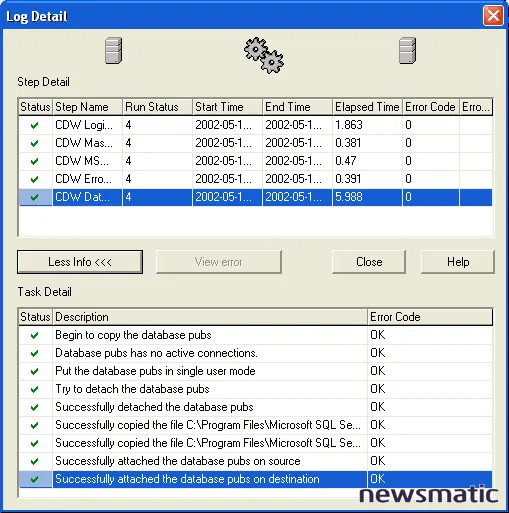 Cómo utilizar las herramientas de transformación de datos en Microsoft SQL Server 2000
Cómo utilizar las herramientas de transformación de datos en Microsoft SQL Server 2000Haz clic en el botón Ejecutar. En el cuadro de diálogo que pregunta si deseas anexar los registros al nuevo archivo, haz clic en Sí. Aparecerá un cuadro de diálogo similar al mostrado en Figura L, indicando que algunos registros no se pudieron copiar porque había valores duplicados en el campo de clave principal, en este caso, los campos de Dirección. Haz clic en Sí.
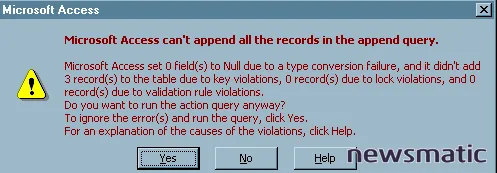
La tabla de resultados de la consulta tendrá solo un registro para cada dirección. Cuando estés seguro de que la tabla Clientes Sin Duplicados es correcta, puedes eliminar la tabla original.
Cuándo utilizar el asistente
Como se muestra en este artículo, el asistente de Consulta Buscar Duplicados funciona bien cuando se utiliza para verificar entradas duplicadas en campos individuales y cuando los cambios son lo suficientemente pequeños como para manejarlos manualmente; de lo contrario, es más práctico utilizar la Consulta Anexar cuando necesitas eliminar grandes cantidades de registros duplicados. Sin embargo, para mantener tus datos limpios, es una buena idea ejecutar el asistente de Consulta Buscar Duplicados periódicamente;si lo haces, es posible que nunca necesites ejecutar una Consulta Anexar.
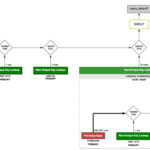 Cómo utilizar subselects en SQL para optimizar tus consultas
Cómo utilizar subselects en SQL para optimizar tus consultasEn Newsmatic nos especializamos en tecnología de vanguardia, contamos con los artículos mas novedosos sobre Gestión de datos, allí encontraras muchos artículos similares a Cómo eliminar registros duplicados en una base de datos de Access , tenemos lo ultimo en tecnología 2023.

Artículos Relacionados